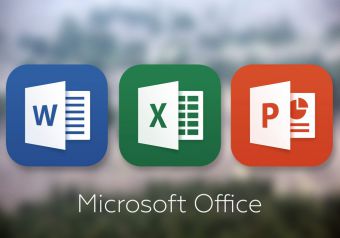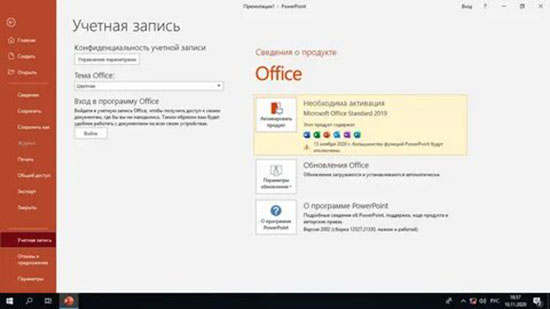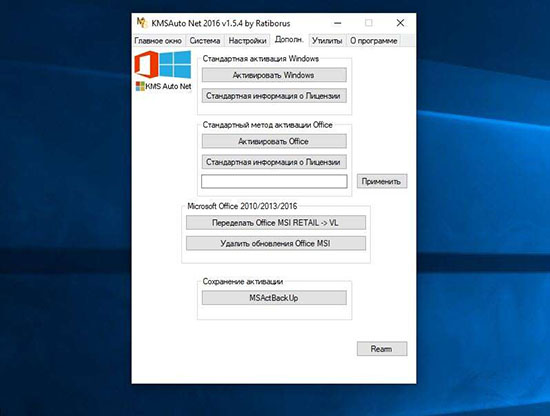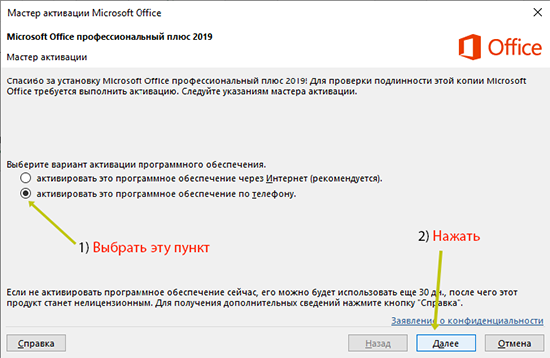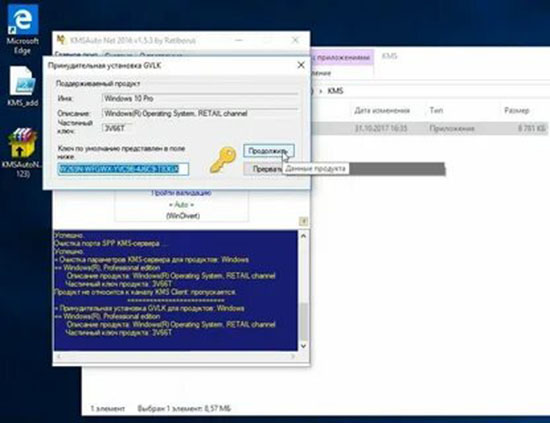Microsoft Office дает пользователю бесплатный пробный период длиной в 30 дней. За это время, если пользователю необходимы эти программы, он должен активировать систему. В противном случае после истечения срока будут возникать проблемы с работой, а также вступят в силу некоторые ограничения от Microsoft.
На деле ограничения в Office, PowerPoint или Excel очень слабо повлияют на работу. Вот что будет, если не активировать Office спустя 30 дней:
1) Красный заголовок наверху документа будет напоминать о том, что система нуждается в активации. Сначала будет отображено название документа, затем название продукта и надпись «Нелицензионный продукт«.
2) В некоторых случаях будет отображаться красная полоса под панелью управления с надписью «Офисный продукт отключен» с кнопкой «Активировать«, которая перенаправляет пользователя на веб-страницу официального сайта Microsoft.
3) Иногда Word может непроизвольно закрываться, отображая следующую надпись. Автосохранение присутствует, и последние правки там останутся. Но в целом это достаточно неприятный момент.
Активатор
Для активации Microsoft Office необходим ключ. Это определенный набор символов, который Microsoft высылает на электронную почту покупателя. Его необходимо ввести в окно активации, после чего пользователю будут доступны полные версии программ.
Активатор же сам подбирает ключ и от пользователя ничего не требует. Один из популярных — KMS Auto. Он доступен для скачивания абсолютно бесплатно на официальном сайте разработчика.
Все, что необходимо, это скачать и установить KMS Auto, а затем запустить его от имени Администратора. Далее потребуется нажать на кнопку «Активировать Office«. Программа имеет разные версии, и формулировки, в зависимости от этого, могут отличаться друг от друга.
Процесс начнется автоматически, и длится он всегда по-разному. Как правило, более 5 минут пользователю ждать не придется. Прогресс можно отслеживать в синем поле, которое появится ниже.
После окончания операции необходимо закрыть активатор и проверить успешность процесса. Проверить активирована программа или нет очень просто — необходимо зайти в Word или PowerPoint и перейти во вкладку «Файл«.
Здесь должен показываться статус продукта — «Продукт активирован«. Как следствие, можно поменять тему с обычной на цветную, получить дополнительно новые функции от Microsoft, а так же получать все обновления автоматически. Они будут загружаться при доступе ПК и Интернет.
Для этого даже необязательно вводить данные от своего аккаунта в Mocrosoft и входить под своим именем. Все будет доступно без этого.
Как установить офис на виндовс 10
Пакет программ Microsoft Office – это универсальное решение, с которым знакомы большинство офисных работников, а также людей, которые так или иначе связанны с бизнесом и финансовыми расчётами на компьютере. Для пользователей представлен целый комплекс разнообразного программного обеспечения для работы с таблицами, создания презентаций, редактирования документов и разработки проектов. Это далеко не весь функционал, которые предлагают разработчики, но есть одна проблема. Все перечисленное программное обеспечение очень дорогостоящие, даже с учетом региональных цен для стран СНГ региона. В этом материале расскажем, как установить офис на виндовс 10 бесплатно с пошаговой фото инструкцией.
Процесс установки
За долгое время существования Office вышло несколько версий приложений, именуемых по году выпуска программы. По мере выхода продуктов совершенствовался функционал и менялся дизайн рабочей среды и соответственно отличались способы установки программы на компьютер. В инструкции будет рассмотрен процесс установки программ 2016-2019 года, комплект 2013 года устанавливается похожим образом, но не представлен в данном инсталляторе.
Рекомендуем! MultiSetup
| Официальный дистрибутив Telegram |
| Тихая установка без диалоговых окон |
| Рекомендации по установке необходимых программ |
| Пакетная установка нескольких программ |
Microsoft Office 2016 – 2019
На данный момент это последние версии комплекта офисных программ с наиболее совершенным функционал. Стоит учесть, что Office 2019 можно установить только на операционной системе Windows 10. Это связано с тем, что в 10 версии ОС появились новые библиотеки и модули, которые используют для своей работы такие программы как Word, Access и Outlook. Поэтому далее расскажем, как установить ворд и другие компоненты на виндовс 10.
Для начала необходимо найти рабочий инсталлятор с активатором и скачать его с проверенного сайта, чтобы не скачать вместе с программой нежелательный вредоносный код. В статье не будет приведено ссылки на скачивания и будет взят условный популярный вариант. Итак, программа скачана в виде образа диска, который необходимо смонтировать с помощью программы Daemon Tools или любым другим походим программным обеспечением. Это делается с помощью двойного клика по файлу.
После успешного монтирования образа появится окно установки пакета программ, это неофициальный вид установщика с большим количеством функций, поэтому стоит рассмотреть его подробнее.
Далее необходимо вверху выбрать какой версии установить Word и другие компоненты на Windows 10 бесплатно. Напоминаем, что версия 2019 работа только с Windows 10, 16 года функционирует с более ранними версиями системы.
Чуть ниже будет находиться список компонентов, отмеченных галочками, именно они будут установлены на компьютер в последствии. При необходимости можно убрать ненужные галочки, чтобы не устанавливать бесполезные продукты. В колонке справа находятся приложения, которые можно установить отдельно, среди них также можно выбрать Project и Visio предназначенные для составления проектов и графиков.
В поле справа с подписью “Langs” расположен список из доступных язык. В данном случае, на выбор можно установить только русский или английский язык. Ставим галочку напротив нужного перевода.
Последний пункт перед установкой находится в нижней части окна и называется «Update Channel». Этот пункт оставляем без изменений так как с помощью будет указываться частота обновления активации программы. Нажимаем на оранжевую кнопку “Install”, после чего начнется процесс установки. После завершения инсталляции необходимо перейти в раздел «Utilities».
Эта панель отвечает за активацию приложений. Для того чтобы активация была бесконечной, необходимо поставить галочку напротив надписи «Office reactivation task». Также, если компьютер имеет стабильное подключение к сети интернет желательно поставить галочку напротив строки «Online KMS». Таким образом активатор не будет установлен непосредственно на компьютер и будет работать через интернет, что исключает проблемы с антивирусом. Чтобы провести активацию, нужно хотя бы один раз запустить одну из установленных программ. Нажимаем на любое наименование в панели справа и затем закрывает открывшееся приложение.
Теперь кликаем по кнопке «Office RETAIL=>VL». Она меняет лицензионные ключи активации, по которым доступны продукты на пиратские аналоги. Это может занять некоторое время. Последний шаг, кликаем на «Activate Office» после чего начнется процедура активации. В случае необходимости, с помощью инсталлятора можно заново установить и активировать Office на Windows 10.
Бесплатный Office для Windows 10
Office — пакет приложений для офиса, давно и прочно завоевавший популярность во всём мире. В самую известную его версию от корпорации Microsoft входят популярный текстовый редактор Word, табличный процессор Excel, почтовая программа Outlook, инструмент для создания презентаций PowerPoint и другие программы. Несомненно, пакет программ «офис» — лучшее решение подобного рода на рынке. И дело прежде всего в том, что используют его большинство компаний и частных лиц во всём мире — и это обеспечивает совместимость файлов, созданных, например, в текстовом редакторе разными людьми.
Самый существенный, на мой взгляд, недостаток офисных приложений от компании «Майкрософт» — это то, что они платные. Я не готов отдать более 5000 рублей за последнюю версию Office. И меньше платить за эти программы я тоже не хочу! Я вообще принципиально не хочу ничего платить софтверному гиганту — достаточно того, что на моём компьютере стоит платная ОС Windows 10. Здесь можно, конечно, упомянуть о возможности использования взломанной версии пакета программ «Офис», но лично я уже не раз рассказывал на этом сайте о своём отношении к пиратству. Я не святой и не люблю взломанные программы не только из-за того, что они по сути ворованные, но и потому что не могу быть уверен в их безопасности (что туда напихали взломщики известно только им самим, и подозреваю, что любой антивирус на них ругается далеко не из-за нарушения авторских прав). К тому же пиратские программы, часто красиво рекламируемые как, например, полностью бесплатный офис и ворд для Windows 10, в любой момент могут оказаться неработоспособными, по причине того, что какое-нибудь новое обновление для всё того же Windows 10 сумеет вычислить их нелегальный характер.
Ещё одной немаловажной причиной, почему я не хочу использовать платный пакет офисных программ Office — это потому, что я убеждён: будущее за бесплатным софтом , так называемыми программами с открытым исходным кодом. Я уверен, что любая платная программа имеет практически полностью идентичный бесплатный аналог (и ни Office, ни входящий в его состав Word не исключение). И только самая настоящая жертва рекламы или чужих мнений будет покупать платную (и заметим не дешёвую) программу, когда есть её абсолютно бесплатный заменитель и офиса, и ворда. К тому же, прекрасно совместимый с «десяткой».
Вот собственно я и объяснил Вам довольно подробно свою аргументацию того, почему стал искать бесплатный Office (прежде всего мне был необходим аналог Word) для своего Windows 10.
Говорить, что бесплатных вариантов Office для ОС Windows 10 великое множество не буду. По сути выбирать приходится из двух: OpenOffice и родившийся из него же в 2010 году Libre Office. На мой взгляд, лучшим бесплатным офисным пакетом является Open Office — свободный пакет офисных программ, составляющий вполне серьёзную конкуренцию Microsoft Office.
Бесплатный офис (Open Office) прекрасно подходит как для ранних версий ОС Windows, так и для «десятки». Лицензия подразумевает, что его можно абсолютно свободно устанавливать как на домашние компьютеры, так и на машины в бюджетных и даже коммерческих организациях. А это значит, что абсолютно бесплатный Word для Windows 10 всё же существует. О многом говорит хотя бы один факт: уже 8 лет Open Office по решению Правительства России используется во всех школах страны.
В состав полностью бесплатного пакета офисных программ OpenOffice для входят приложения, аналогичные приложениям из Microsoft Office: Writer — это по сути бесплатный ворд для Windows 10, Calc — это почти Excel, Impress — это PowerPoint, ну и так далее.
Почитать подробнее о бесплатном пакете офисных приложений Apache OpenOffice можно в Википедии . Там же Вы найдёте ссылку на сайт разработчиков, откуда лучше и скачать последнюю версию бесплатного Office для Windows 10 .
P.S.: Выяснилось, что у многих людей возникает вопрос, как именно скачать пакет программ OpenOffice на официальном сайте. Там и правда всё не совсем просто. Добавляю пошаговую инструкцию в виде картинки.
Если на третьем шаге скачка через 5 секунд вдруг по каким-то причинам автоматически не началась, то нажимайте ссылку «direct link» (или «mirror») наверху в строке «Problems with the download? Please use this direct link , or try another mirror ». Сознательно не даю здесь работающими эти прямые ссылки на скачивание OpenOffice, так как давно убеждаю всех знакомых в таком деле не доверять в интернете никому. Качать программы нужно всегда только на их официальных сайтах. Во-первых, там всегда будет последняя версия, а во-вторых, под видом прямой ссылки непорядочные люди могут дать свою, а внутрь пакета с программой добавить много всего «интересного».
P.S.2: Добавлю ещё вот что. Для обеспечения максимальной совместимости с майкрософтовским офисом рекомендую при сохранении менять тип файла с установленного по умолчанию «Текстовый документ ODF (.odt)» на «Microsoft Word 97/2000/XP (.doc)» или «Microsoft Word 2003 XML (.xml)». Лично меня это очень раздражает каждый раз вручную делать. Можно просто забыть, а потом не будешь знать, как открыть этот файл в Office от Microsoft. К счастью, эту небольшую проблему можно решить всего несколькими кликами мыши. Если тип файла, установленный по умолчанию, изменить в настройках, то каждый раз при сохранении документа не придётся его менять.
Алгоритм действий тут такой:
- Выбрать меню «Сервис».
- Затем пункт «Параметры».
- В открывшемся окне нажать на знак плюса у пункта «Загрузка и сохранение».
- Выбрать «Общие».
- Поменять пункт «Всегда сохранять как» на нужный Вам формат.
- Нажать «ОК».
Аналогично меняется формат сохранения по умолчанию в остальных программах пакета Open Office.
Внимание! За комментарии с матом и оскорблениями — мгновенный бан на сайте и жалоба администрации ВКонтакте в качестве бонуса. Уважайте свой язык, самих себя и других.
Все материалы сайта:
- Windows 10 не запускается. Как восстановить загрузчик операционной системы?
- Оптимизация и ускорение работы Windows 10 на слабом компьютере
- Изменение сочетания клавиш для переключения раскладки клавиатуры в Windows 10
- Как сделать ярлык для выключения или перехода в режим гибернации на рабочем столе Windows 10
- Как изменить браузер по умолчанию в Windows 10
- Как узнать разрядность моего компьютера? 32 или 64 бит на Windows 10
- Как удалить (восстановить) корзину на рабочем столе в Windows 10
- Какие службы можно отключить для ускорения Windows 10
- Как выключить обновление Windows 10?
- Добавление программ в автозагрузку Windows 10
- Как объединить разделы жёсткого диска в Windows 10
- Как записать образ на DVD диск в Windows 10
- Как бесплатно и легально получить лицензионную версию Windows 10 после июля 2016
- Как включить отображение скрытых папок в Windows 10
- Бесплатный Office для Windows 10
- Переустановка Windows 10 без флешки и диска, или как сбросить «десятку» до изначального состояния
- Как найти официальные сайты программ для Windows 10
- Чистая установка Windows 10 пошагово
- Как записать образ на флешку в Windows 10. Бесплатные утилиты Rufus и Unetbootin
- Создание резервной копии драйверов встроенными средствами Windows 10
- Скачать Windows 10
- Надо ли ставить антивирус на Windows 10
- Как заменить стартовую страницу MSN в браузере Edge
- ISO образ не загружается с флешки в Windows 10. Как исправить?
- Бесплатные графические редакторы для Windows 10
- Как проверить Windows 10 на наличие ошибок и проверить целостность системы
- Как отключить программы в автозагрузке Windows 10
- Настройка чистой Windows 10 сразу после установки
- Как найти и вернуть в пуск панель управления в Windows 10
- Как установить Windows 10
- Как ускорить загрузку и работу Windows 10
- Бесплатные облачные хранилища для Windows 10. Установка и настройка облака
- Как сохранить изменения в файле hosts в Windows 10
- Бесплатные архиваторы для Windows 10
- Бесплатная программа для деления и объединения жёсткого диска (управления разделами) в Windows 10
- Как отключить звуки конкретной программы в Windows 10
- Где найти (как выполнить) оценку производительности в Windows 10
- Отключение или включение ввода пароля при входе в систему в Windows 10
- Как разделить жёсткий диск в Windows 10
- Установка Windows 10 рядом с Windows 7 пошагово
Новые материалы сайта
- Как сохранить изменения в файле hosts в Windows 10
- Скачать Windows 10
- Как установить Windows 10
- Как сделать ярлык для выключения или перехода в режим гибернации на рабочем столе Windows 10
- Создание резервной копии драйверов встроенными средствами Windows 10
- Добавление программ в автозагрузку Windows 10
- Переустановка Windows 10 без флешки и диска, или как сбросить «десятку» до изначального состояния
Обнаружили ошибку? Выделите фрагмент текста с ней и нажмите «Сообщить об ошибке».
Другие материалы сайта
- Как заменить стартовую страницу MSN в браузере Edge
- Отключение или включение ввода пароля при входе в систему в Windows 10
- Чистая установка Windows 10 пошагово
- Добавление программ в автозагрузку Windows 10
- Как бесплатно и легально получить лицензионную версию Windows 10 после июля 2016
- Скачать Windows 10
- Бесплатная программа для деления и объединения жёсткого диска (управления разделами) в Windows 10
- Как найти официальные сайты программ для Windows 10
- Настройка чистой Windows 10 сразу после установки
- Бесплатные архиваторы для Windows 10
- Переустановка Windows 10 без флешки и диска, или как сбросить «десятку» до изначального состояния
- Как проверить Windows 10 на наличие ошибок и проверить целостность системы
- Как включить отображение скрытых папок в Windows 10
- Как ускорить загрузку и работу Windows 10
- Как сохранить изменения в файле hosts в Windows 10
- Как установить Windows 10
- Как выключить обновление Windows 10?
- Как найти и вернуть в пуск панель управления в Windows 10
- Создание резервной копии драйверов встроенными средствами Windows 10
- ISO образ не загружается с флешки в Windows 10. Как исправить?
- Как отключить программы в автозагрузке Windows 10
- Бесплатные графические редакторы для Windows 10
- Как объединить разделы жёсткого диска в Windows 10
- Как записать образ на флешку в Windows 10. Бесплатные утилиты Rufus и Unetbootin
- Надо ли ставить антивирус на Windows 10
Наше «РАДИО МУЗЫКА» — 50 станций без рекламы!
© 2015 — 2022 Windows 10: установка, настройка, оптимизация, бесплатные программы, обои | Наш новый сайт о настройках Windows 10
Программы Microsoft Office платные, они распространяются за 250 долларов единоразовым платежом или по ежемесячной подписке. Бесплатно разрешено использование только на 30 дней, далее придется покупать, иначе многие функции станут недоступны. Но их можно активировать бесплатно за несколько минут с помощью нескольких методов.
Версии Office 2019 и их возможности
В полный пакет Office 2019 входит несколько приложений, а именно Word, Excel, PowerPoint, OneNote, Outlook, Publisher, Access и Skype для бизнеса. Весь набор называется Professional Plus, но существуют облегченные версии, а именно:
- Для дома и учёбы. Это базовый набор, в него входит Word, Excel, PowerPoint, OneNote.
- Для дома и бизнеса. К нему помимо базового набора добавлен Outlook.
- Стандартный. Идет вместе с Publisher.
- Профессиональный. Включает в себя всё выше и Access.
Независимо от набора, который вы выберите, активация продуктов не изменится.
Зачем нужна активация специальным ключом
Активация всех продуктов из серии Office осуществляется с помощью специального ключа, который генерируется компанией после покупки. Его нужно использовать во время приобретения физических дисков с софтом, на официальном сайте или внутри программ, но можно обойти это и вписать код без платы. Этот ключ состоит из 25 букв и цифр, разделенных на 5 блоков тире. Например, DX4HW-PB7F4-YR7WT-BV3QM-4YV79. Его можно сгенерировать и подсунуть в приложение бесплатно. В зависимости от версии Office следует использовать такие ключи генерации:
Ключи для Office 2019 Professional и его Plus версии:
- TKRDN-48BKR-PXKDH-C9VBB-39P6G
- ZHWBW-DP3DN-35ITC-5YKY6-KJDW
- DDNJY-GBRK3-KWPM9-Q7DQF-DJ4W6
Ключи Office 2019 Стандартный:
- SQ6UV-JGZQH-0YPH7-LWV7I-RTGCV
- CV7Q7-TX4SJ-Y8W3Q-9RYCD-GFSEW
- X0NB9-0IS5T-J1VHO-U7NZ2-GHDWA
Ключи Office 2019 для дома, учебы и бизнеса:
- PVPLV-KY9KC-ZPXJQ-NEJ1W-7GD4E
- M9K5Q-QQVYY-ZRBP7-UK0Q1-AD3RT
Используйте один из этих ключей для активации Office по инструкции, которая будет продемонстрирована ниже.
Возможности KMSAuto NET
Также можно воспользоваться KMSAuto – это приложение для бесплатного взлома продуктов компании Microsoft, в том числе активация Office 2019 на Windows 11. Благодаря этой программе можно в пару кликов взломать Офис и использовать его бесплатно, в дальнейшем KMS Auto будет автоматически продлевать подписку, подменяя ключи.
Как скачать и установить
Для установки KMSAuto NET нужно зайти на страницу разработчика
Так как это пиратский софт, он не имеет официального сайта, его быстро блокируют в поиске. Не стоит использовать сайты, которые выдаются в выдаче, для загрузки, они не надежны.
Откройте страницу сверху и в списке всех версий программы выберите KMS Tools Portable. Скачанный файл может быть заблокирован системой как вредоносный, но вируса там нет, просто Виндовс пытается заблокировать активатор. Чтобы этого избежать, следует выполнить следующую инструкцию:
- Откройте параметры системы из меню Пуск.
- Перейдите в раздел «Обновления и безопасность».
- Разверните меню «Безопасность Windows» слева и кликните по кнопке «Открыть службу Безопасность Windows».
- Запуститься новое окно, где следует выбрать «Брандмауэр Windows» и выключить Частную и Общедоступную сети.
Также нужно отключить антивирус на момент использования, так как активатор Office 2021 для Windows 11 может расцениваться как опасный файл. Делается это в меню приложений в Пуск внизу справа. Кликните по вашему антивирусу правой кнопкой мыши и выберите отключение на определенный срок. Также стоит выключить Windows Defender, это делается следующим образом:
- Откройте параметры системы.
- Перейдите в раздел «Обновления и безопасность».
- В отделе «Безопасность Windows» разверните пункт «Защита от вирусов и угроз».
- Под разделом «Параметры защиты от вирусов и других угроз» кликните по тексту «Управление настройками».
- Снимите галочки со всех пунктов для полного отключения Защитника Виндовс.
После активации системы стоит обратно включить все антивирусы, так как без них система будет легко подвержена заражению.
Как активировать уникальный ключ
Использовать уникальный ключ по назначению можно в любом из приложений Office, инструкция работает на все одинаково. Нужно развернуть меню «Файл» вверху слева, выбрать раздел «Учетная запись» снизу и кликнуть по гиперссылке «Изменить ключ продукта». Появится окно, куда следует ввести ранее скопированный ключ и подтвердить действие. Программа проверит его и активируется, если ключ подходит.
Как активировать Office 2019 без ключа
Активировать Офис на Виндовс 11 бесплатно поможет активатор KMSAuto NET, о установке которого шла речь ранее. Благодаря нему не нужно искать ключи.
Скачанный архив нужно разархивировать в любое место системы (желательно в отдельную папку, чтобы легко было удалить в дальнейшем) и запустить программу от имени администратора с помощью нажатия по ней правой кнопкой мыши. На первой странице приложения нажать «Активация Office» и согласиться с предупреждением. Спустя пять минут полный пакет Офис будет активирован.
В Windows 11 не активируется Office: что можно сделать?
В Windows 11 не активируется Office? Проверьте правильность установки времени / даты, убедитесь в использовании актуальной версии ОС, проверьте подключение к Интернету или выполните онлайн-активацию. Ниже рассмотрим, чем чревато применение неактивной ОС, по каким причинам возникают трудности со вводом ключа, и какими методами можно решить этот вопрос.
Причины
Одна из характерных проблем Windows 11 — не активируется Office с невозможностью применения всех функций операционной системы. Без указания 25-значного ключа пользователям доступно только 30 дней пользования, после чего возможности продукта будут существенно ограничены. В таком режиме многие команды недоступны, поэтому нельзя создавать или редактировать документы. Их можно печатать, но нельзя сохранять.
Причин, почему не активируется Офис на Windows 11, может быть множество:
- Ошибки в установке времени и даты.
- Применение пробной версии операционной системы с завершенным сроком действия.
- Отсутствие Интернета, который необходим для активации продукта.
- Установка Office на устройство, где уже была предусмотрена старая версия.
- Ключ активации уже применяется на другом ПК и т. д.
Это основные причины, почему не активируется и не запускается Офис на Виндовс 11. Они легко решаются своими силами с помощью установки правильных настроек или выполнения альтернативных шагов по идентификации.
Что делать
В ситуации, когда в Windows 11 не активируется Office, попробуйте сделать один из перечисленных ниже шагов.
Пройдите основные этапы
В ситуации, когда Office не активируется в Windows 11, необходимо устранить проблему. Общий алгоритм действий такой:
- Войдите в Офис с применением учетной записи.
- Проверьте наличие нескольких копий Office.
- Посмотрите на статус подписки.
- Устраните ошибки при активации.
Попробуйте запустить Office на Windows 11 от имени администратора
Для решения проблемы попробуйте закрыть все приложения Office, слева внизу жмите на «Пуск», введите имя приложения (к примеру, Word), а в результатах поиска найдите значок программы Ворд. Жмите его правой кнопкой мышки и выберите пункт «Запуск от имени администратора». Кликните «Да» для разрешения запуска Office.
Проверьте наличие Интернет
Одной из причин сбоев в активации может быть отсутствие подключения к Сети. Для проверки войдите в любой из браузеров и перейдите по ссылке Microsoft.com . В случае успешной загрузки можно говорить о наличии подключения к Интернету. Если страница не загружается, обратитесь к провайдеру для решения вопроса.
Убедитесь в правильности времени и даты
В ситуации, когда не активируется Офис на Виндовс 11, причиной может быть неправильная дата / время. Для решения задачи сделайте следующие шаги:
- Войдите в «Панель управления».
- Найдите пункт «Дата и время».
- В появившемся окне жмите «Изменить», если в этом имеется необходимость.
- Сохраните правки и попробуйте еще раз пройти процесс активации.
Сбросьте учетные данные
Если в Windows 11 не работает Office, попробуйте сбросить учетные данные. Для решения этой задачи сделайте следующие шаги:
- Войдите в Starlight.
- Жмите на символ с лупой справа вверху.
- Отыщите и откройте связку ключей.
- Пропишите Office и удалите файл данных лицензии.
- Загрузите и запустите сценарий по ссылке github.com/JamesCaudill/ActivationTroubleShooter .
Проверьте наличие лицензии Майкрософт
Если на Windows 11 не работает активатор Office, убедитесь в наличии лицензии учетной записи Майкрософт. Для этого сделайте следующее:
- Войдите в аккаунт Microsoft путем перехода по ссылке office.com/signin .
- Жмите на кнопку установки Офис.
- При наличии лицензии она указывается на новой странице.
Если вы не находите лицензий, поищите в почтовом ящике письма от компании Microsoft. Возможно, в них можно найти необходимую информацию с учетной записью.
Решите вопрос с повторной активацией
В Интернете часто встречаются жалобы, мол, не могу активировать Офис на Виндовс 11 с первого раза и регулярно приходят запросы после первого подключения. Сделайте следующие шаги:
- Закройте программу. К примеру, в случае применения Ворд слева вверху экрана выберите Word, а после «Закрыть Word».
- Перезапустите все программы Офис, чтобы исчезли повторные сообщения.
- В случае повторения проблемы сбросьте учетные данные. Войдите в Spotlight, найдите и откройте связку ключей, введите Office, а после удалите файл данных лицензии.
Пройдите идентификацию через Интернет
Если на Windows 11 не запускается Office после ввода ключа, попробуйте выполнить работу через Интернет. В таком случае приложение активируется быстрее и можно добиться лучших результатов. Сделайте следующие шаги:
- Перейдите по ссылке microsoft.com/ru-ru/store/p/exact-self-service/9nblggh6gstq#system-requirements .
- Получите приложение на ПК / ноутбук и перейдите к активации Офис на Windows.
- Выберите число цифр, из которых состоит первый блок идентификатора — шесть или семь цифр.
- Введите код активации версии Офис и кликните «Отправить».
Отметим, что такой шаг актуален при использовании ключа на более старом ПК / ноутбуке с операционной системой Windows.
Если рассмотренные выше шаги так и не дали результата, свяжитесь с Майкрософт. Необходимые контактные данные доступны по ссылке support.microsoft.com/contactus#.
В ситуации, когда не устанавливается Офис на Виндовс 11, решение зачастую лежит на поверхности. Чаще всего достаточно наладить работу Интернета, проверить правильность ввода даты / времени, убедиться в актуальности версии Майкрософт Офис и попробовать, активируется ли Office через Интернет.
В комментариях расскажите, какой из приведенных выше способов вам подошел, и приходилось ли сталкиваться с трудностями в процессе активации Office на Windows 11. Поделитесь своим опытом решения такой проблемы.
Скачивание, установка и повторная установка Microsoft 365 или Office 2021 на компьютере с Windows или Mac
Прежде чем начать, убедитесь, что компьютер соответствует требованиям к системе.
Если вы переустанавливаете Office, уже активировали ключ продукта или устанавливаете Office на работе или в учебном заведении и знаете, что у вас есть лицензия, перейдите к разделу Вход для скачивания и установки Office.
Но если вы устанавливаете Officeвпервые, вам сначала может потребоваться выполнить некоторые действия по подготовке к установке. Разверните ниже раздел с дополнительными сведениями, чтобы получить больше информации.
Если вы устанавливаете Office впервые, вам может потребоваться сначала осуществить набор действий по предустановке или выполнить шаги, отличающиеся от описанных ниже. Выполняемые действия зависят от вашей копии Office: Office для дома или Office для бизнеса, а также от того, есть ли у вас ключ продукта, который нужно активировать, имеется ли учетная запись, связанная с Office, или предварительно назначенная лицензия.
Office для дома
Если вашим продуктом является Office для дома, предоставляемый с ключом продукта*, перед первой установкой (или предоставлением общего доступа, если вы используете Microsoft 365 для семьи) требуется активировать ключ продукта.
Откройте страницу office.com/setup, войдите в существующую или новую учетную запись Майкрософт* и введите ключ продукта для его активации. Активация ключа добавляет вашу учетную запись Майкрософт в Office, и эту процедуру требуется выполнить только один раз. Если вы продлеваете подписку на Microsoft 365 с помощью нового ключа продукта, используйте учетную запись Майкрософт, ранее связанную с просроченной подпиской.
Совет: После этого в любое время, когда потребуется установить или переустановить Office, вы можете перейти к следующему разделу Вход для скачивания Office и выбрать вкладку со справкой по установке на компьютере с Windows или Mac. Входите в систему, используя ту же учетную запись Майкрософт, с помощью которой вы активировали ключ продукта на странице office.com/setup.
Office для бизнеса
Если в ваш план подписки на Office для бизнеса включена классическая версия приложений Office, вы не увидите варианта для ее установки, если пользователь вашей организации не назначил вам лицензию.
Узнайте, как это проверить, в статье Какой продукт или лицензию Microsoft 365 для бизнеса я использую?, а если вы являетесь администратором Microsoft 365, ответственным за назначение лицензий сотрудникам организации, см. раздел Назначение лицензий пользователям.
После проверки наличия лицензии в любое время, когда потребуется установить или переустановить Office, вы можете перейти к разделу Вход для скачивания Office ниже и выбрать вкладку с инструкциями по установке на компьютере с Windows или Mac. Для этих версий Office вам нужно выполнить вход с помощью рабочей или учебной учетной записи.
*Если у вас нет ключа продукта или учетной записи
У некоторых версий Office, таких как Office профессиональный плюс 2021, Office стандартный 2021 или отдельных приложений, например Word 2021 или Project 2021, нет связанной учетной записи Майкрософт, рабочей или учебной учетной записи.
Действия для установки версий могут отличаться в зависимости от получения Office одним из указанных ниже способов:
По программе использования ПО Майкрософт на домашних компьютерах:
если вы приобрели Office для личного использования через свою организацию и у вас есть ключ продукта, см. статью Установка или повторная установка Office с помощью программы Microsoft HUP.
В виде версии с корпоративной лицензией:
ИТ-отделы в своей организации могут использовать другие способы установки Office для пользователей. Обратитесь за помощью в свой ИТ-отдел.
У стороннего продавца:
вы приобрели Office у сторонней компании и у вас возникли проблемы с ключом продукта.
В настоящее время многие пользователи сталкиваются с проблемой необходимости использования офиса на своих компьютерах. Однако приобретение лицензионного офиса может быть достаточно дорого и не всегда оправданно по затратам. В этой статье мы подробно рассмотрим процесс установки пиратской версии офиса на уже установленную лицензионную Windows 10.
Первым шагом необходимо найти надежный и проверенный источник загрузки пиратской версии офиса. На просторах интернета существует множество сайтов, предлагающих скачать офис, но не все из них являются безопасными. Лучше всего обратить внимание на известные ресурсы, такие как пиратские торрент-трекеры или проверенные форумы, где пользователи делятся проверенными ссылками.
После того, как нужная версия офиса найдена, необходимо загрузить ее на компьютер. Рекомендуется использовать при этом технологию BitTorrent, которая позволяет скачивать файлы быстро и безопасно. После завершения процесса загрузки необходимо запустить установщик офиса и следовать инструкциям на экране.
Содержание
- Преимущества использования пиратского офиса на лицензионной Windows 10
- Шаг 1. Проверьте версию установленной операционной системы
- Шаг 2. Скачайте пиратский офис из надежного источника
- Шаг 3. Установите и активируйте пиратский офис на лицензионной Windows 10
- Шаг 4. Проверьте работоспособность пиратского офиса
- Важные моменты и рекомендации при установке пиратского офиса на лицензионный Windows 10
- Риски и проблемы, связанные с использованием пиратского офиса на лицензионной Windows 10
- Вопрос-ответ
- Как установить пиратский офис на лицензионный Windows 10?
- Можно ли установить пиратский офис на лицензионную версию Windows 10?
- Какая опасность установки пиратского офиса на лицензионную Windows 10?
- Какой софт рекомендуется использовать вместо пиратского офиса?
- Каким образом можно получить лицензионный офис для Windows 10?
- Какие преимущества имеет лицензионный офис по сравнению с пиратским?
Преимущества использования пиратского офиса на лицензионной Windows 10
Установка пиратского офиса на лицензионную операционную систему Windows 10 может позволить пользователям получить несколько преимуществ, таких как:
- Экономия финансовых ресурсов: Пиратский офис является бесплатным программным обеспечением, что позволяет пользователям сэкономить деньги на покупке официальной версии пакета Microsoft Office.
- Доступ к полному функционалу: Пиратский офис обычно предоставляет полный набор функций, которые доступны в официальной лицензионной версии. Пользователи могут использовать все инструменты и программы, предоставляемые офисным пакетом.
- Легкость установки: Часто пиратский офис может быть установлен с помощью нескольких простых шагов, что делает процесс установки удобным и быстрым для пользователей.
- Обновления: На пиратском офисе также можно получать обновления, добавляющие новые функции и исправляющие ошибки. Это позволяет пользователям быть на пульсе последних изменений в пакете программного обеспечения.
Однако, стоит отметить, что использование пиратского программного обеспечения является незаконным и может нарушать авторские права. Также, пиратский офис может представлять риск для безопасности данных, так как на таком программном обеспечении могут отсутствовать необходимые обновления и меры защиты.
При выборе использования пиратского офиса на лицензионной Windows 10, пользователи должны быть готовы к возможным правовым и техническим проблемам, которые могут возникнуть в процессе использования пиратских программных продуктов.
Шаг 1. Проверьте версию установленной операционной системы
Перед установкой пиратского офиса на лицензионную Windows 10 необходимо убедиться, что у вас установлена версия операционной системы, совместимая с требованиями пиратского офиса.
1. Нажмите правой кнопкой мыши на кнопке «Пуск» в левом нижнем углу экрана и выберите «Система».
2. Перейдите на вкладку «Общие» и найдите секцию «Версия операционной системы».
3. Если у вас установлена Windows 10, то проверьте версию операционной системы. Для работы пиратского офиса рекомендуется использовать Windows 10 с версией не ниже 1809.
4. Если у вас установлена версия операционной системы, не совместимая с требованиями пиратского офиса, вам необходимо обновить операционную систему до совместимой версии.
В этом разделе мы рассмотрели шаги по проверке версии установленной операционной системы на вашем компьютере. Далее мы перейдем к следующему шагу установки пиратского офиса на лицензионную Windows 10.
Шаг 2. Скачайте пиратский офис из надежного источника
После того, как вы установили лицензионную версию Windows 10, вам необходимо скачать пиратский офис. К сожалению, официально лицензированных копий Microsoft Office вы не найдете на сторонних ресурсах, поэтому вы должны быть осторожны и выбирать источники загрузки с умом.
Как правило, пиратские версии Microsoft Office можно найти на торрент-трекерах, включая такие популярные ресурсы, как The Pirate Bay, RuTracker и другие. Но следует помнить, что это является незаконным действием, и лучше всего покупать официальную лицензию, чтобы поддержать разработчиков программного обеспечения.
Если вы все же решили скачать пиратский офис, вам следует обратить внимание на несколько важных моментов:
- Выбирайте источник загрузки с хорошей репутацией и положительными отзывами пользователей.
- Скачивайте программное обеспечение только с проверенных ресурсов. Избегайте сомнительных сайтов с непонятной репутацией.
- Перед установкой проверьте загруженный файл на вирусы с помощью антивирусной программы.
- Читайте комментарии и обсуждения, чтобы узнать отзывы других пользователей о данной версии Microsoft Office.
Не забудьте, что использование пиратского ПО является нарушением авторских прав и может повлечь дополнительные юридические проблемы. Рекомендуется приобрести официальную лицензию и использовать легальное программное обеспечение.
Шаг 3. Установите и активируйте пиратский офис на лицензионной Windows 10
-
Скачайте пиратскую версию Microsoft Office
Для установки пиратского офиса на лицензионную Windows 10 необходимо сначала скачать пиратскую версию Microsoft Office. Для этого есть различные источники, такие как торрент-сайты или специализированные форумы. Внимательно выбирайте источник, чтобы избежать установки вредоносного программного обеспечения или других проблем.
-
Установите пиратскую версию Microsoft Office
После того, как вы скачали пиратскую версию Microsoft Office, запустите установщик и следуйте инструкциям на экране. Обычно установка пиратского офиса происходит также, как и установка лицензионной версии.
-
Активируйте пиратскую версию Microsoft Office
После установки пиратской версии Microsoft Office вам необходимо активировать ее, чтобы получить доступ ко всем функциям программного обеспечения. Существуют различные способы активации пиратской версии офиса, включая использование специальных программ-активаторов или подбора ключа активации. Важно отметить, что активация пиратского программного обеспечения является незаконной и может привести к юридическим последствиям. Рекомендуется приобрести лицензионную версию Microsoft Office, чтобы быть в соответствии с законом.
В этом разделе вы узнали, как установить и активировать пиратскую версию Microsoft Office на лицензионной Windows 10. Помните, что использование пиратского программного обеспечения незаконно и может нарушить авторские права компании Microsoft. Лучшим вариантом будет покупка лицензионной версии Microsoft Office для легального использования.
Шаг 4. Проверьте работоспособность пиратского офиса
После установки пиратской версии офиса на вашу лицензионную операционную систему Windows 10, вам необходимо проверить его работоспособность. В этом разделе мы рассмотрим основные шаги для проверки работоспособности пиратского офиса.
- Запустите любое приложение из пакета офиса, например, Microsoft Word.
- Убедитесь, что оно запускается без ошибок и работает стабильно.
- Откройте документ, созданный в предыдущей версии офиса или создайте новый документ.
- Проверьте функциональность приложения, используя его основные возможности, такие как редактирование текста, форматирование, сохранение и печать документов.
- Убедитесь, что все функции работают корректно и соответствуют ожиданиям.
Если в процессе проверки вы обнаружили какие-либо проблемы или несоответствия, попробуйте переустановить пиратскую версию офиса или найти альтернативные решения для проблемных функций. Также, не забывайте обновлять пиратскую версию офиса, чтобы получать последние исправления и новые возможности.
Важно: Установка пиратского офиса на лицензионную операционную систему является незаконной и нарушает авторские права. Рекомендуется всегда использовать лицензионные версии программного обеспечения для соблюдения законодательства и предотвращения возможных рисков.
Важные моменты и рекомендации при установке пиратского офиса на лицензионный Windows 10
Установка пиратского офиса на лицензионный Windows 10 может быть незаконной и нарушать авторские права. Мы настоятельно рекомендуем использовать лицензионное программное обеспечение, чтобы соблюдать законы и поддерживать разработчиков.
Однако, если вы все же решили установить пиратский офис на лицензионную Windows 10, у вас должна быть ясность в следующих моментах:
- Установка пиратского офиса может нарушать законы вашей страны и локальные положения. Проверьте законодательство перед установкой.
- Пиратское программное обеспечение может быть опасным для вашего компьютера. Оно может содержать вредоносные программы, вирусы или троянские кони.
- Вы обновления для пиратского офиса не получите, что может привести к уязвимостям и нарушению безопасности. Следите за поддержкой и обновлениями от официальных разработчиков.
Если вы все равно хотите продолжить установку пиратского офиса на лицензионный Windows 10, вот несколько рекомендаций:
- Скачивайте копии пиратского офиса только с надежных и проверенных источников. Избегайте сомнительных сайтов и торрент-трекеров, которые могут содержать вредоносное программное обеспечение.
- Перед установкой пиратского офиса создайте резервную копию всех важных файлов и документов, чтобы избежать их потери в случае проблем.
- Проверьте загружаемый файл антивирусными программами перед установкой на компьютер. Это поможет защитить вашу систему от возможных вредоносных программ.
- После установки пиратского офиса, убедитесь, что ваш антивирус и антишпионское программное обеспечение работают и обновлены. Это поможет обеспечить дополнительную защиту вашей системы.
- С точки зрения безопасности, вы можете рассмотреть альтернативные варианты, такие как свободные программы с открытым исходным кодом, которые предлагают аналогичный функционал.
В любом случае, мы настоятельно рекомендуем использовать лицензионное программное обеспечение, чтобы поддержать разработчиков, получить лучшую безопасность и функционал, а также соблюдать законы вашей страны.
Риски и проблемы, связанные с использованием пиратского офиса на лицензионной Windows 10
Использование пиратского офиса на лицензионной операционной системе Windows 10 может быть связано с несколькими рисками и проблемами. Несмотря на возможность сэкономить деньги на покупке официальной лицензии Office, нарушение авторских прав может иметь серьезные последствия.
- Юридические проблемы: Использование пиратского ПО часто нарушает авторские права и законы о защите интеллектуальной собственности. В случае обнаружения пиратского ПО, могут возникнуть юридические преследования, штрафы и правовые проблемы.
- Уязвимость и малая безопасность: Пиратский офис не получает официальных обновлений безопасности от разработчика. Это означает, что установленное пиратское ПО может быть более уязвимым для атак хакеров и вредоносного ПО, так как не будет получать патчи и исправления безопасности.
- Отсутствие технической поддержки: Пользователи пиратского офиса не имеют права на получение технической поддержки от разработчика. В случае возникновения проблем с установкой, настройкой или работой программного обеспечения, пользователь будет вынужден искать решения самостоятельно, что может снизить производительность и эффективность работы.
- Нестабильная работа ПО: Пиратское ПО часто имеет проблемы совместимости или неполадки, так как оно может быть изменено или модифицировано. Это может привести к частым сбоям и непредсказуемому поведению программы, что негативно отразится на работе и производительности пользователя.
- Отсутствие новых функций и обновлений: Пиратское ПО не получает официальных обновлений и новых функций, которые могут быть представлены в официальных версиях. В результате, пользователь упускает возможность использовать новые функции, улучшенные возможности и решения проблем, которые могут быть доступны только для лицензированной версии.
Важно помнить, что использование пиратского ПО незаконно и может привести к серьезным последствиям. Рекомендуется всегда закупать официальные лицензии ПО для обеспечения безопасности, соблюдения законодательства и получения качественной технической поддержки.
Вопрос-ответ
Как установить пиратский офис на лицензионный Windows 10?
Нелегальное использование программного обеспечения, включая пиратский офис, не только нарушение авторских прав, но и противозаконное действие. Вместо этого, рекомендуется использовать только лицензионное ПО.
Можно ли установить пиратский офис на лицензионную версию Windows 10?
Установка пиратского офиса на лицензионную версию Windows 10 является незаконной и не рекомендуется. Авторское право защищает программное обеспечение, и нарушение этих прав составляет преступление.
Какая опасность установки пиратского офиса на лицензионную Windows 10?
Установка пиратского офиса на лицензионную версию Windows 10 может повлечь за собой негативные последствия, включая юридическую ответственность, потерю данных и защиту от вирусов. Рекомендуется использовать только лицензионное программное обеспечение от официальных и проверенных источников.
Какой софт рекомендуется использовать вместо пиратского офиса?
Вместо пиратского офиса рекомендуется использовать лицензионные версии офисных программ, такие как Microsoft Office, Apache OpenOffice, LibreOffice и другие. Эти программы обладают всеми необходимыми инструментами, а также имеют поддержку и обновления от разработчиков.
Каким образом можно получить лицензионный офис для Windows 10?
Для получения лицензионной версии офисных программ, необходимо приобрести ее у официального поставщика, такого как магазин Microsoft или авторизованные партнеры. Также возможен вариант подписки на облачные сервисы, предоставляемые разработчиком.
Какие преимущества имеет лицензионный офис по сравнению с пиратским?
Лицензионный офис предоставляет качественную поддержку, постоянные обновления, безопасность, полный набор функций и интеграцию с другими приложениями. Кроме того, использование лицензионного ПО является законным и способствует развитию индустрии программного обеспечения.
Многие пользователи ищут способы сэкономить деньги на покупке программного обеспечения, в том числе и офисных приложений. В связи с этим, появилось множество вариантов получения пиратской версии офисного пакета на лицензионную Windows 10. В данной статье мы расскажем о подробной инструкции по установке пиратского офиса на лицензионную Windows 10.
Перед тем, как приступить к установке пиратского офисного пакета на лицензионную Windows 10, стоит учесть, что такие действия являются незаконными и нарушают авторские права разработчика программного обеспечения. Также необходимо помнить, что использование пиратского софта может быть опасным для безопасности компьютера и ваших данных.
Однако, если вы все же приняли решение установить пиратский офис на лицензионную Windows 10, следуйте указанным ниже инструкциям. Но помните, что вы делаете это на свой страх и риск.
Содержание
- Подготовка к установке
- Загрузка и установка пиратского офиса
- Получение и использование активатора
- Настройка пиратского офиса
- 1. Язык интерфейса
- 2. Персонализация интерфейса
- 3. Настройка автозапуска
- 4. Обновления и безопасность
- Работа с пиратским офисом на лицензионной Windows 10
- Проверка и обновление пиратского офиса
- 1. Проверка наличия обновлений
- 2. Обновление пиратского офиса
- Вопрос-ответ
- Что такое пиратский офис?
- Как установить пиратский офис на лицензионную Windows 10?
- Какие риски связаны с установкой пиратского офиса на лицензионную Windows 10?
- Какие альтернативы существуют для пиратского офиса на лицензионной Windows 10?
- Как проверить, является ли моя копия Microsoft Office лицензионной?
Подготовка к установке
Перед установкой пиратской версии Microsoft Office на лицензионную операционную систему Windows 10 необходимо выполнить несколько предварительных шагов. Это поможет избежать возможных проблем и гарантировать успешную установку программного пакета.
- Проверьте версию Windows 10: Убедитесь, что у вас установлена лицензионная версия операционной системы Windows 10. Для этого перейдите в «Параметры» на вашем компьютере, выберите раздел «Система» и откройте «О системе». Здесь вы найдете информацию о версии вашей операционной системы.
- Загрузите необходимые программы: Для установки пиратской версии Microsoft Office на лицензионную Windows 10, вам понадобятся следующие программы: архиватор WinRAR или 7-Zip, виртуальный привод Daemon Tools Lite, активатор Microsoft Toolkit или KMSAuto Net.
- Создайте резервные копии: Прежде чем приступить к установке пиратского офиса, рекомендуется создать резервные копии всех важных данных. Это поможет сохранить ваши файлы в случае непредвиденных ошибок или неудачной установки.
- Отключите антивирусное программное обеспечение: Перед установкой пиратской версии Office на Windows 10, рекомендуется временно отключить антивирусное программное обеспечение на вашем компьютере. Некоторые антивирусные программы могут считать активаторы или саму программу вирусами и блокировать их запуск или работу.
- Установите программу-архиватор: Чтобы распаковать скачанный файл с программой Microsoft Office, вам нужно установить программу-архиватор, такую как WinRAR или 7-Zip. Скачайте одну из этих программ с официального сайта, следуя инструкциям на экране, и установите ее на ваш компьютер.
- Установите виртуальный привод: Для монтирования образа диска программы Office, вам потребуется виртуальный привод. Один из самых популярных и удобных приводов — Daemon Tools Lite. Скачайте и установите программу с официального сайта, следуя инструкции на экране.
После выполнения всех предварительных шагов, вы будете готовы приступить к установке пиратской версии Microsoft Office на вашу лицензионную операционную систему Windows 10.
Загрузка и установка пиратского офиса
Если вы решили установить пиратскую версию офисного пакета на вашу лицензионную Windows 10, следуйте этой подробной инструкции:
- Перейдите на один из пиратских веб-сайтов и найдите ссылку для скачивания пиратской версии офисного пакета. Обратите внимание на отзывы и рейтинги, чтобы выбрать надежный и проверенный источник.
- Щелкните на ссылке для скачивания и дождитесь завершения загрузки файла.
- После завершения загрузки откройте скачанный файл. Обычно это будет исполняемый файл с расширением .exe.
- Запустите установщик, следуя указаниям на экране. Обратите внимание на флажки и опции, которые вы можете отключить, чтобы избежать установки дополнительного нежелательного программного обеспечения. Будьте осторожны и внимательны во время установки.
- Дождитесь завершения процесса установки. Время установки может различаться в зависимости от скорости вашего интернет-соединения и производительности вашего компьютера.
- После завершения установки вам может потребоваться активировать пиратский офисный пакет. Запустите один из установленных приложений офисного пакета и следуйте инструкциям для активации.
Установка и использование пиратского программного обеспечения является незаконным. Любая попытка установить пиратскую версию офисного пакета или использовать нелегальные активационные ключи может нарушать законы о защите авторских прав. Рекомендуется всегда использовать лицензионное программное обеспечение, чтобы избежать правовых последствий.
Получение и использование активатора
Активатор — это специальная программа, которая помогает взломать Windows 10 и установить пиратскую версию офиса. В сети Интернет можно найти много различных активаторов, но нужно быть осторожным при их выборе, чтобы не установить вредоносное ПО или не получить проблемы с законом.
Для получения активатора можно воспользоваться следующими способами:
- Скачать активатор с помощью торрент-клиента. На различных торрент-трекерах можно найти активаторы для Windows 10. Но нужно быть осторожным при скачивании файлов, так как они могут содержать вирусы или другое вредоносное ПО.
- Получить активатор с помощью специализированного форума или сайта. На таких ресурсах пользователи делятся проверенными активаторами и делятся опытом и советами по их использованию.
После получения активатора следует ознакомиться с инструкцией по его использованию, которая обычно предоставляется вместе с активатором. Важно следовать указаниям активатора и быть осторожным при установке, чтобы не установить вредоносное ПО или не повредить систему.
В случае, если установка активатора приводит к проблемам с работой системы, необходимо обратиться за помощью к специалисту или воспользоваться официальными средствами активации Windows 10.
Настройка пиратского офиса
После установки пиратской версии Microsoft Office на лицензионную Windows 10, вам понадобится настроить офисный пакет для удобной работы. В этом разделе мы расскажем о нескольких важных настройках, которые помогут вам максимально использовать возможности пиратского офиса.
1. Язык интерфейса
В первую очередь, вам может понадобиться изменить язык интерфейса пиратского офиса. Для этого откройте любое приложение (например, Word) и следуйте этим шагам:
- Щелкните на вкладке «Файл» в верхнем левом углу интерфейса.
- Выберите опцию «Параметры» в выпадающем меню.
- В открывшемся окне выберите вкладку «Язык».
- В разделе «Язык отображения» выберите желаемый язык.
- Нажмите кнопку «Установить как предпочтительный» и закройте окно настроек.
2. Персонализация интерфейса
Пиратская версия офисного пакета позволяет вам настроить интерфейс согласно вашим предпочтениям. Вы можете изменить расположение панелей инструментов, добавить или удалить элементы интерфейса или изменить цветовую схему. Для этого выполните следующие действия:
- Щелкните правой кнопкой мыши на тулбаре интерфейса (например, панель инструментов).
- В контекстном меню выберите опцию «Настройки панели инструментов».
- В открывшемся окне вы сможете изменить расположение, добавить или удалить элементы панели инструментов.
- Также вы можете настроить цветовую схему, выбрав опцию «Настройки цвета».
- После завершения настройки нажмите кнопку «ОК», чтобы сохранить изменения.
3. Настройка автозапуска
Если вы хотите, чтобы одно или несколько приложений из пакета Office автоматически запускались при старте операционной системы, вы можете настроить автозапуск. Для этого выполните следующие действия:
- Щелкните правой кнопкой мыши на ярлыке нужного приложения (например, Word).
- В контекстном меню выберите опцию «Открыть расположение файла».
- В открывшемся окне перейдите на вкладку «Ярлык».
- В поле «Объект» добавьте «-autorun» (без кавычек) после пути к исполняемому файлу.
- Нажмите кнопку «Применить» и закройте окно свойств.
4. Обновления и безопасность
Важно помнить, что пиратская версия офисного пакета может быть небезопасной и не получать обновления с официальных источников. Рекомендуется устанавливать антивирусное программное обеспечение и регулярно проверять систему на наличие вредоносного ПО.
Также следует обратить внимание на то, что использование пиратского программного обеспечения может нарушать законы вашей страны. Рекомендуется приобретать лицензионные версии офисного пакета для соблюдения законодательства и обеспечения безопасности вашей системы.
Работа с пиратским офисом на лицензионной Windows 10
Установка и использование пиратских версий офисных программ на лицензионной Windows 10 является незаконным действием. Такие действия нарушают авторские права и могут привести к нежелательным последствиям. Рекомендуется использовать только лицензионное программное обеспечение, чтобы быть в соответствии с законодательством и избежать проблем.
Если у вас есть лицензионная Windows 10, вы можете легально установить и использовать офисные программы, например Microsoft Office, путем приобретения соответствующей лицензии или подписки на облачные сервисы.
Лицензионная версия офисных программ обеспечивает полную функциональность и надежность, а также предоставляет доступ к официальным обновлениям и технической поддержке.
Незаконное использование пиратских версий офисных программ нарушает авторские права разработчиков и может привести к нежелательным последствиям, таким как вирусы, потеря данных или невозможность получения обновлений.
Проверка и обновление пиратского офиса
Пиратский офис, установленный на лицензионную Windows 10, требует периодической проверки и обновления для обеспечения безопасности и стабильности программного обеспечения. В этом разделе мы расскажем, как выполнить проверку и обновление пиратского офиса.
1. Проверка наличия обновлений
Периодическая проверка наличия обновлений позволит вам получить последнюю версию пиратского офиса, исправить возможные ошибки и уязвимости. Следуйте этим шагам, чтобы выполнить проверку наличия обновлений:
- Откройте пиратский офис.
- На панели инструментов выберите вкладку «Файл».
- В открывшемся меню выберите «Проверить наличие обновлений».
- Подождите, пока пиратский офис выполнит проверку наличия обновлений.
- Если обновления доступны, следуйте указаниям на экране, чтобы установить их.
2. Обновление пиратского офиса
Если у вас есть доступные обновления для пиратского офиса, следуйте этим шагам, чтобы выполнить его обновление:
- Откройте пиратский офис.
- На панели инструментов выберите вкладку «Файл».
- В открывшемся меню выберите «Проверить наличие обновлений».
- Подождите, пока пиратский офис выполнит проверку наличия обновлений.
- Если обновления доступны, следуйте указаниям на экране, чтобы установить их.
После завершения обновления пиратского офиса перезагрузите компьютер, чтобы изменения вступили в силу.
Примечание: Установка и использование пиратского офиса является незаконным действием и нарушает авторские права. Рекомендуется использовать лицензионное программное обеспечение, чтобы быть соблюдать законы и права интеллектуальной собственности.
Вопрос-ответ
Что такое пиратский офис?
Пиратский офис — это нелегально установленный и активированный Microsoft Office, который не требует лицензионного ключа для работы.
Как установить пиратский офис на лицензионную Windows 10?
Несмотря на то, что пиратский офис является нелегальным программным обеспечением, существует несколько способов его установки на лицензионную Windows 10. Один из таких способов — загрузка пиратских версий программного обеспечения с торрент-сайтов или файловых хостингов. Однако, мы настоятельно не рекомендуем использовать пиратские программы, так как это нарушает закон и может повлечь за собой негативные последствия.
Какие риски связаны с установкой пиратского офиса на лицензионную Windows 10?
Установка пиратского офиса на лицензионную версию Windows 10 представляет ряд рисков. Во-первых, использование пиратского ПО является нарушением авторских прав Microsoft, что может привести к юридическим последствиям. Во-вторых, пиратские версии программ могут содержать вредоносные программы, такие как троянские кони или шпионское ПО, которые могут воровать личную информацию или повредить компьютер. Наконец, пиратский офис не получает обновлений безопасности, что делает его уязвимым для вредоносного программного обеспечения.
Какие альтернативы существуют для пиратского офиса на лицензионной Windows 10?
Вместо установки пиратского офиса на лицензионную Windows 10, рекомендуется использовать законные и бесплатные альтернативы, такие как Google Документы или LibreOffice. Эти программы предлагают множество функций для работы с документами, таблицами и презентациями, а также поддерживают все популярные форматы файлов.
Как проверить, является ли моя копия Microsoft Office лицензионной?
Чтобы проверить, является ли ваша копия Microsoft Office лицензионной, вам нужно открыть любое приложение Office (например, Word или Excel), затем выбрать раздел «Файл» в верхней панели инструментов и выбрать «Учетная запись». В разделе «Информация о продукте» вы должны найти информацию о лицензии, включая тип лицензии и статус активации.
Установка пиратского офиса на лицензионную версию Windows 10 может показаться нелегальной практикой, однако многие пользователи всё же ищут способы обойти официальное программное обеспечение для экономии денег. В этой статье мы предоставим подробное руководство по установке пиратского офиса на ваш компьютер с лицензионной версией Windows 10.
Прежде чем приступить к установке пиратского офиса, необходимо понимать, что это может нарушать законодательство вашей страны и вести к негативным последствиям. Мы не несем ответственность за любые негативные последствия при использовании пиратского программного обеспечения.
Также следует отметить, что использование пиратского программного обеспечения является неэтичным и может нанести ущерб разработчикам и правообладателям. Рекомендуется приобретать лицензионные версии программного обеспечения для поддержки разработчиков и обеспечения безопасности использования.
Содержание
- Установка пиратского офиса на лицензионный Windows 10
- Подготовка к установке
- Скачивание необходимых файлов
- Отключение системных ограничений
- Установка пиратского офиса
- Активация пиратского офиса
- Проверка работоспособности
- Вопрос-ответ
- Как установить пиратский офис на лицензионный Windows 10?
- Можно ли установить пиратский офис на лицензионную Windows 10 и избежать проблем?
- Могут ли возникнуть проблемы при установке пиратского офиса на лицензионный Windows 10?
- На сколько безопасно установить пиратский офис на лицензионный Windows 10?
Установка пиратского офиса на лицензионный Windows 10
Установка пиратского офиса — это нарушение авторских прав и законов, поэтому я не могу рекомендовать такие действия. Нелегальные копии программного обеспечения могут привести к серьезным последствиям, включая штрафы и судебные процессы. Вместо этого, я рекомендую использовать лицензионные версии программного обеспечения.
Microsoft Office представляет собой набор программ, который включает в себя такие приложения, как Word, Excel и PowerPoint. Для его использования вам необходимо приобрести лицензионную копию и установить ее на ваш компьютер.
Чтобы приобрести лицензию на Microsoft Office, вы можете обратиться к официальным дилерам Microsoft или приобрести программное обеспечение через официальный сайт компании.
Приобретя лицензионную копию Office, вы можете установить его на свой компьютер следуя инструкциям по установке, предоставленным в пакете программного обеспечения.
Лицензионные копии программного обеспечения являются легальными и обеспечивают доступ к полным функциональным возможностям софта, а также обновлениям и поддержке от разработчика.
Использование пиратских копий программного обеспечения является нарушением закона и может повлечь серьезные правовые последствия. Поэтому, рекомендуется приобретать только лицензионное программное обеспечение, чтобы избежать неприятных ситуаций и быть уверенным в работоспособности и безопасности вашего компьютера.
Подготовка к установке
Перед установкой пиратского офиса на лицензионный Windows 10 необходимо пройти ряд шагов подготовки. Обеспечив правильную подготовку перед установкой, вы сможете избежать проблем и ошибок в процессе установки. Вот несколько важных шагов, которые необходимо выполнить перед установкой пиратского офиса:
1. Создайте точку восстановления:
Прежде чем приступить к установке пиратского офиса, рекомендуется создать точку восстановления. Это позволит вам вернуться к предыдущему состоянию системы в случае возникновения проблем во время установки или работы пиратского офиса.
2. Отключите антивирусное ПО:
Антивирусное программное обеспечение может блокировать или удалить файлы, связанные с установкой пиратского офиса. Поэтому рекомендуется временно отключить антивирусную программу перед установкой пиратского офиса. Не забудьте активировать антивирусное ПО после завершения установки.
3. Удалите предыдущие версии:
Если на вашем компьютере уже установлена пиратская версия офисного пакета, рекомендуется удалить ее перед установкой новой версии. Это снизит возможность конфликтов и ошибок во время установки.
4. Скачайте установочный файл пиратского офиса:
После завершения подготовительных шагов, перейдите на сайт с пиратским программным обеспечением и скачайте установочный файл офисного пакета. Убедитесь, что файл, который вы скачиваете, соответствует версии вашей операционной системы.
5. Разархивируйте и запустите установочный файл:
После того, как установочный файл пиратского офиса скачан, разархивируйте его и найдите исполняемый файл. Дважды щелкните по нему, чтобы начать процесс установки.
Следуя этим шагам подготовки, вы будете готовы к установке пиратского офиса на вашей лицензионной Windows 10. Установка офисного пакета проходит просто и быстро, и после установки вы сможете пользоваться всеми его функциями.
Скачивание необходимых файлов
Для установки пиратской версии Microsoft Office на лицензионный Windows 10 вам потребуется скачать несколько файлов.
Чтобы скачать необходимые файлы, следуйте инструкции:
- Откройте ваш любимый веб-браузер.
- Перейдите на веб-сайт, где можно скачать пиратскую версию Microsoft Office (например, thepiratebay.org или rutracker.org).
- Используя поиск на сайте, найдите файлы для скачивания. Обычно это файлы с расширением .iso или .exe.
- Выберите нужную версию Microsoft Office (например, Office 2016 или Office 2019) и язык, на котором нужно установить пакет офисных программ.
- Нажмите на ссылку скачивания и дождитесь окончания загрузки файла.
Убедитесь, что вы скачали все необходимые файлы для установки Microsoft Office.
Обратите внимание, что скачивание и использование пиратского программного обеспечения является незаконным и может привести к юридическим проблемам. Пожалуйста, учитывайте это при принятии решения о скачивании пиратской версии Microsoft Office.
Отключение системных ограничений
Перед установкой пиратской версии Microsoft Office на лицензионную Windows 10 необходимо отключить системные ограничения, которые могут помешать установке или функционированию пиратского офиса.
Шаг 1: Отключение антивирусного программного обеспечения
Перед установкой пиратского офиса рекомендуется временно отключить антивирусное программное обеспечение. Это позволит избежать случайного удаления файлов установки или блокировки доступа к ним.
Шаг 2: Отключение защиты User Account Control (UAC)
UAC – это механизм безопасности, встроенный в Windows 10, который требует подтверждения пользователя для выполнения некоторых действий. Чтобы отключить UAC, следуйте этим инструкциям:
- Нажмите «Пуск» и введите «Учетные записи пользователя» в поисковую строку.
- Выберите «Учетные записи пользователя» из результатов поиска.
- В окне «Учетные записи пользователя» выберите «Изменение параметров учетной записи».
- Переместите ползунок вниз, чтобы установить «Нижний» уровень слайдера UAC.
- Нажмите «OK» и перезагрузите компьютер для сохранения изменений.
Шаг 3: Выключение обновлений Windows
Чтобы убедиться, что Windows 10 не будет автоматически обновляться и не вызовет проблем с пиратским офисом, вы можете временно отключить обновления. Для этого следуйте инструкциям:
- Нажмите «Пуск» и выберите «Настройки».
- В настройках выберите «Обновление и безопасность».
- Перейдите на вкладку «Обновление Windows».
- Нажмите «Расширенные параметры».
- Отключите опцию «Автоматически устанавливать рекомендуемые обновления».
Шаг 4: Отключение Брандмауэра Windows
Чтобы предотвратить блокировку установки пиратского офиса, рекомендуется отключить Брандмауэр Windows на время установки. Чтобы это сделать:
- Нажмите «Пуск» и введите «Брандмауэр» в поисковую строку.
- Выберите «Брандмауэр Windows» из результатов поиска.
- В левой панели выберите «Настройки брандмауэра Windows».
- В разделе «Профиль общественной сети» выберите «Отключено».
- Нажмите «OK», чтобы сохранить изменения.
Шаг 5: Отключение Windows Defender
Windows Defender — это встроенное антивирусное программное обеспечение в Windows 10. Чтобы временно отключить Windows Defender, следуйте этим инструкциям:
- Нажмите «Пуск» и выберите «Настройки».
- В настройках выберите «Обновление и безопасность».
- Перейдите на вкладку «Защита от вирусов и угроз».
- Нажмите «Управление настройками защиты от вирусов и угроз».
- Отключите опцию «Включить защиту от вирусов и угроз».
После выполнения всех этих шагов вы сможете установить пиратский офис на вашу лицензионную Windows 10 без системных ограничений и блокировок.
Установка пиратского офиса
Установка пиратского офиса является незаконной деятельностью и нарушением авторских прав. Мы настоятельно не рекомендуем пользоваться пиратскими версиями программного обеспечения.
Вместо пиратской версии офиса, рекомендуется использовать официальное лицензионное программное обеспечение. Это обеспечит не только полную функциональность, но и поддержку со стороны разработчиков, а также гарантию безопасности и надежности.
Если у вас есть лицензионная копия Windows 10, вам доступны различные варианты офисных пакетов, такие как Microsoft Office 365 или Microsoft Office 2019. Приобретите и установите один из этих пакетов, следуя инструкциям разработчика.
Легальная установка офисного пакета обеспечит вас актуальными обновлениями, безопасностью и гарантией соответствия лицензионным требованиям. Более того, у вас будет доступ к полному набору функций и инструментам, которые позволят вам максимально эффективно работать.
| Пиратская версия | Лицензионный офис |
|---|---|
| Незаконно устанавливается | Легально приобретается |
| Нет поддержки и обновлений | Полная поддержка и обновления |
| Риск внедрения вредоносного ПО | Высокий уровень безопасности |
| Ограниченный набор функций | Полный набор функций и инструментов |
Если у вас есть нелицензионная копия Windows 10, рекомендуется обратиться к официальному магазину Microsoft и приобрести лицензионную копию операционной системы. После этого вы сможете установить официальную лицензионную версию офисного пакета с поддержкой и обновлениями, и воспользоваться всеми его функциями и возможностями.
Помните, что использование пиратского программного обеспечения является незаконной и морально неправильной практикой. Заводить лицензионные копии программного обеспечения является ответственным и этичным решением, которое уважает права разработчиков и обеспечивает вас надежностью и безопасностью.
Активация пиратского офиса
Активация пиратского офиса является незаконной и нарушает авторские права разработчиков программного обеспечения. Мы настоятельно рекомендуем приобрести лицензионную копию программного обеспечения, чтобы соблюдать закон и поддерживать разработчиков.
Пиратский офис обычно распространяется через нелегальные и небезопасные источники. Загрузка и использование пиратского программного обеспечения может привести к серьезным последствиям, таким как вирусы, взлом вашей системы или конфиденциальной информации, а также противозаконное распространение или использование программного обеспечения.
Если у вас есть лицензионная копия Офиса, вы можете использовать ключ активации, который предоставлен вам при покупке. При установке Офиса вам будет предложено ввести ключ активации. После ввода ключа активации и подтверждения его правильности, ваша копия Офиса будет активирована.
Если у вас есть копия Офиса, но вы потеряли ключ активации, вы можете обратиться в техническую поддержку Microsoft для восстановления ключа активации при предъявлении доказательства приобретения программного обеспечения.
Если у вас есть пиратская копия Офиса и вы хотите активировать ее, то мы настоятельно рекомендуем не делать этого, поскольку это может привести к негативным последствиям. Активация пиратского офиса является преступлением и может привести к юридическим преследованиям.
Проверка работоспособности
После установки пиратского офиса на лицензионную Windows 10 важно проверить его работоспособность, чтобы убедиться, что все программы функционируют корректно. В этом разделе мы рассмотрим основные шаги, которые помогут вам выполнить проверку и убедиться в исправной работе офисных приложений.
- Запуск приложений: Откройте каждое приложение Microsoft Office, такое как Word, Excel, PowerPoint и другие, и убедитесь, что они запускаются без ошибок и работают нормально. Проверьте функциональность основных возможностей каждого приложения.
- Открытие и сохранение файлов: Попробуйте открыть файлы разных форматов (например, документы Word, электронные таблицы Excel или презентации PowerPoint), а также сохранить измененные файлы. Убедитесь, что все операции выполняются успешно и файлы открываются и сохраняются без проблем.
- Проверка обновлений: Проверьте наличие доступных обновлений для пиратского офиса, чтобы быть уверенным, что вы используете последнюю версию программного обеспечения. Запустите автоматическую проверку обновлений или вручную проверьте наличие обновлений через меню настроек каждого приложения.
- Работа с документами: Создайте новый документ или откройте существующий, добавьте содержимое, отформатируйте текст и другие элементы документа. Убедитесь, что все функции работы с документами работают корректно и изменения сохраняются правильно.
- Автосохранение и восстановление: Проведите тестирование функции автосохранения и восстановления данных в случае сбоя системы или при закрытии приложений. Восстановите ранее открытые документы и проверьте, что все данные были сохранены и восстановлены.
Если на каком-либо из этапов вы обнаружите проблемы или ошибки, рекомендуется проконсультироваться с опытными специалистами или воспользоваться официальной поддержкой Microsoft для поиска решения проблемы и устранения неисправностей.
Не забывайте о том, что установка пиратского программного обеспечения является незаконной и нарушает авторские права. Рекомендуется приобретать и использовать официальные лицензионные копии продуктов Microsoft Office для обеспечения законности и безопасности вашей работы.
Вопрос-ответ
Как установить пиратский офис на лицензионный Windows 10?
Установка пиратского офиса на лицензионную версию Windows 10 является незаконной и нарушает авторские права Microsoft. Настоятельно рекомендуется приобрести лицензионную копию Microsoft Office, чтобы пользоваться всеми его функциями и быть в рамках закона.
Можно ли установить пиратский офис на лицензионную Windows 10 и избежать проблем?
Установка пиратского офиса на лицензионную версию Windows 10 является нарушением закона и правил использования программного обеспечения. Майкрософт активно борется с пиратством и может применить к вам юридические меры, если вы будете использовать нелицензионный софт.
Могут ли возникнуть проблемы при установке пиратского офиса на лицензионный Windows 10?
Установка пиратского офиса на лицензионную версию Windows 10 является незаконной, и вы можете столкнуться с различными проблемами. Во-первых, Microsoft может заблокировать или ограничить доступ к вашей лицензионной копии Windows 10. Во-вторых, использование пиратского софта может привести к уязвимостям в безопасности вашей системы.
На сколько безопасно установить пиратский офис на лицензионный Windows 10?
Установка пиратского офиса на лицензионную версию Windows 10 является незаконным действием и может представлять угрозу для безопасности вашей системы. Пиратские версии офисных программ часто содержат вирусы, трояны и другое вредоносное ПО. К тому же, использование пиратского софта может привести к уязвимостям в безопасности вашей системы и возможным юридическим последствиям.